

从事科研工作的小伙伴少不了阅读外语文献,CopyTranslator会自动翻译用户复制到剪贴板中的内容,并且它会去掉多余的文字格式,提高用户的论文编辑效率。
1. 复制翻译一键操作
极大地简化了翻译所需的步骤,只需将文本复制到剪贴板,然后等待一秒钟即可查看翻译结果,让你享受所见即所得的乐趣,并且还提供了“自动复制”功能,使你复制翻译后的文本更快捷。
2. 解决PDF换行符翻译的问题
CopyTranslator专为英语和中文PDF换行和句子结尾而优化,从根本上解决了多余的换句和换行引起的问题。与直接复制并粘贴到在线翻译器相比,翻译效果得到了极大的提高。 同时,借助强大的Google翻译API,可以保证翻译质量,并且所使用的translation.google.cn连接速度也更快,无需担心网络问题。
3. 智能转换文本
CopyTranslator将自动识别复制的文本,并根据设置的源语言和目标语言进行智能翻译,例如,将源语言设置为英语,并将目标语言设置为简体中文。 如果您复制英语,它将被翻译成中文,而如果您复制中文,将被翻译成英语。

1、在阅读网页或 PDF时,选中要翻译的段落文字,按“Ctrl+C”或者右键“复制文本”,CopyTranslator 监听到剪贴板变化,会将剪贴板内容进行处理(如去除多余换行等),翻译,并显示。只要这边鼠标一复制,不用粘贴,CopyTranslator 立刻给出翻译结果,有效提高工作效率。

2、自动显示和自动隐藏。这两个功能可以搭配起来用,当我们将CopyTranslator贴靠在屏幕左侧时,窗口会自动隐藏,一旦监测到剪切板内容,CopyTranslator会自动显示窗口并翻译。该功能可以避免CopyTranslator占用桌面空间。
3、总是置顶。开启置顶,这样在阅读文献时,即可直接看到翻译的结果,不用切换窗口。此处建议切换为专注模式,防止窗口过大遮挡正在阅读的文献(当然,如果你使用双屏,就不会有这个顾虑了)。
CopyTranslator能翻译英语、法语、日语等多种语言,它采用谷歌翻译引擎,翻译结果的准确性更高。在大家阅读文献时,软件会自动在后台运行,用户需要的时候可以一键调出。
以上就是CopyTranslator的全部内容了,IE浏览器中文网站为您提供最新最实用的软件!
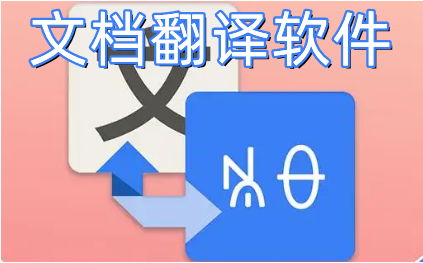
用户如果还在为电脑办公文件中,外语资料看不懂的问题感到苦恼的话。小编下面就整理了很多实用的文档翻译软件,可以为用户同时支持多种不同国家语言的一站式翻译注释操作,有需要的小伙伴一定不要错过哦!